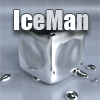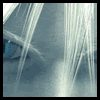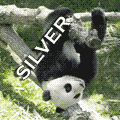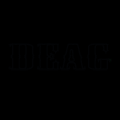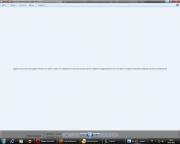AVerakot (5.03.2011, 18:03) писал:
AVerakot (5.03.2011, 18:03) писал:
Свернуть блок чата
Кричалка

|
|||||||||||||||||||||||||||||||||||||||||||||||||||||||||||||||||||||||||||||||||||||||||||||||||||||||||||||||||||||||||||||||||||||||||||||||||||||||||||||||||

Помощь в компьютерах
#3461 OFFLINE
Отправлено 05 марта 2011 - 18:05
#3462 OFFLINE
#3463 OFFLINE
Отправлено 05 марта 2011 - 18:15
 AVerakot (5.03.2011, 18:11) писал:
AVerakot (5.03.2011, 18:11) писал:
Сообщение отредактировал DarkSon: 05 марта 2011 - 18:16
#3464 OFFLINE
Отправлено 05 марта 2011 - 18:20
Я постараюсь в этой статье описать всевозможные ошибки одного из главных процессов операционной системы Windows Explorer.exe.
Итак, начнем…
Если компьютер работал без проблем и в какой-то момент при загрузке операционной системы или с течением времени у вас пропадает Рабочий Стол и Панель Задач, то у вас работает некорректно процесс Explorer.exe. Причиной тому могло послужить следующее:
1. Вирусы
2. Новая установленная программа
3. Повреждение файла Explorer.exe
Для начала Вам необходимо просканировать всю систему на наличие вирусов при помощи антивирусных программ. Я советую вам воспользоваться бесплатной программой, не требующей установки, Dr.Web CureIt, а так же программой удаления SpyWare и троянских программ AVZ (полный список он-лайн (и не только) сервисов для проверки на вирусы).
Наверняка на компьютере Вы нашли и удалили несколько вирусов. Но с этим вряд ли кончились беды. Скорее всего вирус (если сбой произошел по его вине) уже повредил файл Explorer.exe. В этом случае необходимо выполнить восстановления файла Explorer.exe (как это делается - читайте дальше).
Если вирусов в системе не обнаружено или файл Explorer.exe не поврежден, то вспоминайте, какие программы Вы в последнее время устанавливали. Ошибка Explorer.exe бывает возникает именно из-за некоторых программ, установленных на компьютере. Поэтому, попробуйте удалить программу, из-за которой данная ошибка могла возникнуть или выполните восстановление Windows.
Ошибка Explorer.exe может возникать при просмотре определенных папок. При открытии директорий, где у нас находятся видео файлы, довольно часто вылетает с ошибкой Explorer.exe. Но проблема не в нем, а в каком-то из видео файлов. Windows по-умолчанию создает в директориях с картинками, фильмами скрытые файлы thumbs.db - файл, содержащий первые кадры фильмов или фотографии в маленьком размере (эскизы). Так вот, в каком-то видео файле первый кадр оказывается некорректным. Этот кадр заносится в файл thumbs.db и Explorer.exe пытается наш "испорченный" кадр поставить в качестве иконки на видео файл. Тут наш Explorer.exe и вылетает...
Как отключить создание эскизов (и файлов thumbs.db)?
■Меню проводника "Сервис" (в Vista вызывается при нажатии клавиши Alt), далее "Свойство папки...", вкладка "Вид" и находим там "Отображать значки файлов на эскизах" ("Не кэшировать эскизы"). Убираем галочку. Осталось только убрать те файлы thumbs.db, которые уже есть на диске. Для этого заходим в Поиск файлов и папок и ищем файл thumbs.db. Не забываем включить "Поиск скрытых файлов и папок". Все, что у нас нашлось, смело удаляем. "Вид" в папках выбираем "Таблица", "Список" или "Мелкие значки". Теперь применяем выбранный вид ко всем папкам: "Сервис", далее "Свойство папки...", вкладка "Вид" и жмем "Применить к папкам". Возможно, потребуется перезагрузить компьютер.
#3465 OFFLINE
Отправлено 05 марта 2011 - 23:46
 maxibon (24.02.2011, 17:54) писал:
maxibon (24.02.2011, 17:54) писал:
С чем связано?
Сообщение отредактировал maxibon: 05 марта 2011 - 23:47
"Кто умеет, тот делает; кто не умеет, тот учит (других)" © Джордж Бернард Шоу
#3466 OFFLINE
#3467 OFFLINE
#3468 OFFLINE
Отправлено 06 марта 2011 - 12:50
 maxibon (6.03.2011, 03:01) писал:
maxibon (6.03.2011, 03:01) писал:
#3469 OFFLINE
Отправлено 07 марта 2011 - 17:33
#3470 OFFLINE
#3471 OFFLINE
Отправлено 09 марта 2011 - 14:31
#3472 OFFLINE
Отправлено 09 марта 2011 - 14:49
 orange (9.03.2011, 14:31) писал:
orange (9.03.2011, 14:31) писал:
сам лично восстановил много, удобно, легко
осторожно, butthurt
ссыль распространяем всем, я буду жеска пиариться через свою подпись. татьянич говно, я круче
#3473 OFFLINE
Отправлено 09 марта 2011 - 14:55
 master_of_puppet (24.10.2010, 03:50) писал:
master_of_puppet (24.10.2010, 03:50) писал:
Видеосалон в Opera!
1. Скачиваем по ссылке файл ump_launcher.exe.
2. Копируем его в любую папку (лучше всего в папку с Streaming Media Player - C:\Program Files\UnrealStreaming\StreamingMediaPlayer).
Настройка браузера.
1. Запускаем Opera. Нажимаем Ctrl-F12.
2. Открываем вкладку "Расширенные", далее "Программы".
3. Выбираем протокол "ums", нажимаем кнопку "Изменить".
4. Ставим переключатель в положение "Открыть в другой программе", нажимаем "Обзор", выбираем ump_launcher.exe, нажимаем "Открыть" и "ОК".
5. Закрываем настройки нажатием "ОК".
6. ...
7. PROFIT!!!
P.S. Об ошибках сообщать мне с приложением нотариально заверенного скриншота и ссылки на фильм.
#3474 OFFLINE
#3475 OFFLINE
Отправлено 09 марта 2011 - 20:14
 Snake (9.03.2011, 14:49) писал:
Snake (9.03.2011, 14:49) писал:
сам лично восстановил много, удобно, легко
восстанавливает но открыть не может , вот че пишет , незнаю че это значит ( фильмы восстановились но не все , открываются вроде нормально
Сообщение отредактировал orange: 09 марта 2011 - 20:25
#3476 OFFLINE
Отправлено 09 марта 2011 - 22:51
 orange (9.03.2011, 20:14) писал:
orange (9.03.2011, 20:14) писал:
осторожно, butthurt
ссыль распространяем всем, я буду жеска пиариться через свою подпись. татьянич говно, я круче
#3477 OFFLINE
Отправлено 09 марта 2011 - 23:12
#3478 OFFLINE
Отправлено 09 марта 2011 - 23:19
 _MODDER_ (9.03.2011, 23:12) писал:
_MODDER_ (9.03.2011, 23:12) писал:
скачать русский language pack через windows update.
зайти в центр обновлений, нажать поиск обновлений on-line, выбрать русский пак в разделе необязательные обновления.
#3479 OFFLINE
#3480 OFFLINE
Количество пользователей, читающих эту тему: 1
0 пользователей, 1 гостей, 0 анонимных